发布时间:2023-03-08 10: 43: 35
品牌型号:华硕K555L
系统:Windows10系统64位
软件版本:Advanced Office Password Recovery
为了保证文档的安全性,我们都习惯在文档完成后,添加对应的查看密码和编辑密码,从而防止陌生人修改或窃取我们的数据。那么,如果文档密码丢失了,该怎么办?今天,小编就以“怎么找回文档密码,文档密码找不回还能打开文档吗”这两个问题为例,来为大家讲解一下,如何找回丢失的文档密码。
一、怎么找回文档密码
想要找回已经丢失的文档密码,就需要借助第三方辅助软件的帮助。而市面上用于恢复文档密码的软件众多,我们又如何从中挑选一款真正实用的呢?下面,小编就向大家介绍几款常见的密码破解软件,并从中挑选一款来为大家演示一下,破解文档密码的详细操作流程。
1.Quick Recovery
Quick Recovery是一款基于windows平台研发的密码破解软件,能够通过自带的数据库和密码词典,对文档中的加密信息进行破译,缺点是无法在苹果电脑系统上运行,存在一定的局限性。
2.万能密钥破解
万能密钥破解是一款国内自主研发的密码破解软件,能够快速分析携带密码的文本文件,并通过暴力破解、词典破解等方式执行破译工作。但在实际的使用过程中,会出现密码破解失败以及破译时间过长等问题。
3.Advanced Office Password Recovery(AOPR)
AOPR是一款优质的office办公文档密码破解工具,内涵六大破解模式,用户可以根据不同的文档类型,选择合适的破解方式,同时还可以添加软件运行的模块,用于提升文档破译的速度,非常便捷。
二、文档密码找不回还能打开文档吗
失去了文档密码,当然无法打开文件啦。但是,我们有了AOPR这款神器后,还有什么好担心的呢?下面,小编就以这款软件为例,来为大家演示一下,如何破解那些遗失密码的加密文档。
1.选择破解方式
如图1所示,进入AOPR的软件界面后,需要选择加密文档的破解方式。破解方式主要包括暴力破解、字典攻击、单词攻击、掩码破解、组合破解、混合破解等。
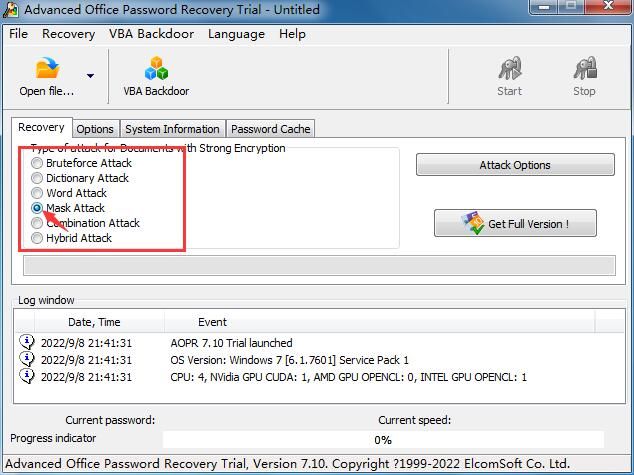
2.导入加密文件
选择完破解方式之后,点击工具栏中的“打开文件”命令,导入需要进行破译的加密文档。
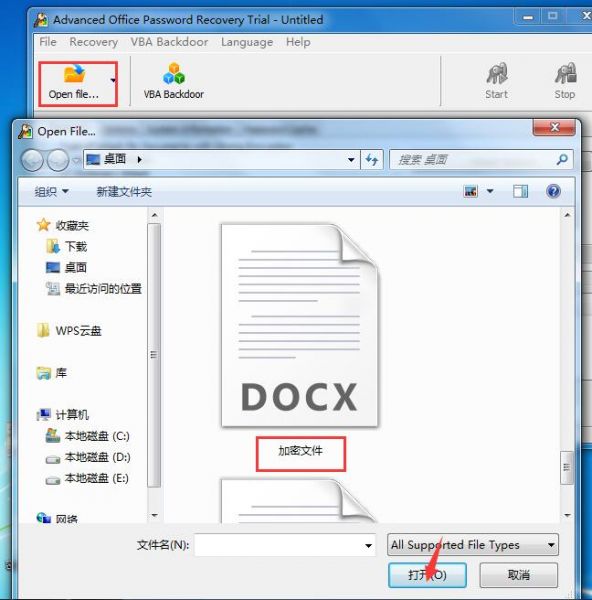
3.自动运行
如图3所示,导入文件后,加密文档会自动执行破译指令。通过界面下方的进度条和破译速度,可以及时查看文件的破译流程。
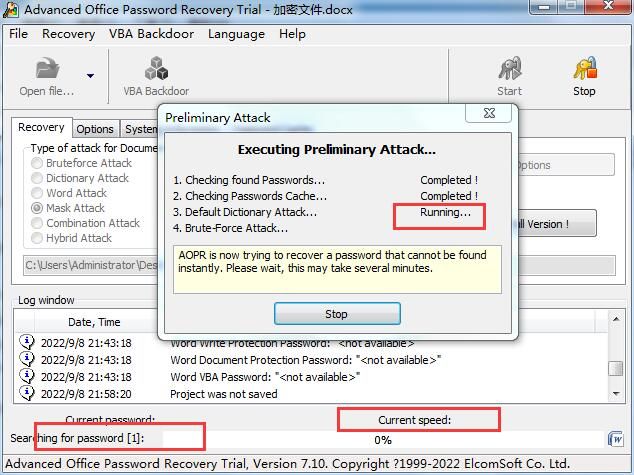
4.查看密码
密码破解完成后,会弹出对应的提示窗口,其中包括文件的查看密码和编辑密码。记住这些密码,就可以打开那些加密文档了。
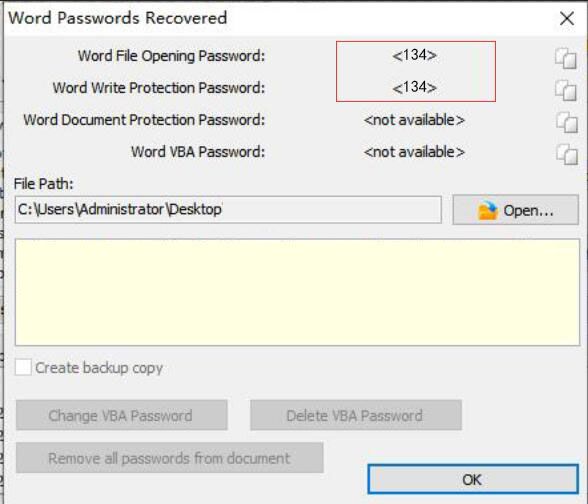
5.添加运行模块
如果觉得密码破解的速度太慢了,可以进入“选项”设置窗口,添加更多的运行模块,这样就能加快密码破译的速度了。
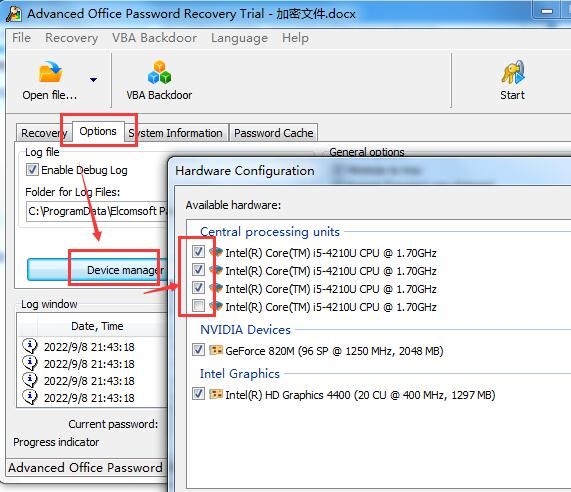
6.添加软件启动码
破解完成后,不要忘记为这款软件也增加启动码。因为在破解完密码后,AOPR会自动记录已经破解的加密文档。进入“密码缓存”界面,添加启动密码即可。
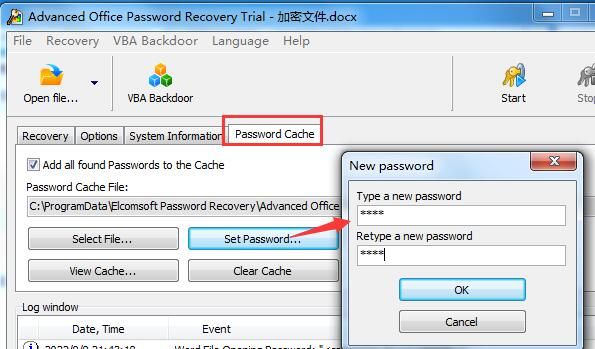
7.管理密码
如果需要对密码进行管理,也可以在这个界面,对现有的密码进行删减或再编辑。
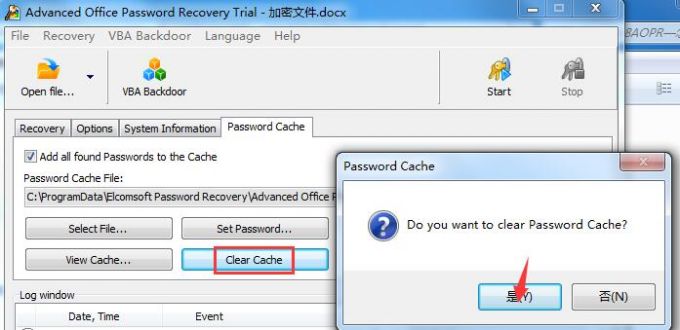
以上,就是“怎么找回文档密码,文档密码找不回还能打开文档吗”这两个问题的回答了。如果大家想要了解更多有关密码破解的教学,敬请访问Advanced Office Password Recovery的中文网站,查看更多相关教程。
作者:吴朗
展开阅读全文
︾